So erstellen Sie einen bedingten Querschnitt
- Erstellen Sie einen Querschnitt, der mindestens einen Querschnittsbestandteil enthält.
- Klicken Sie in der Werkzeugpalette auf den gewünschten Bedingt-Querschnittsbestandteil. Sie möchten z. B. den BedingterAbtragOderAuftrag-Querschnittsbestandteil auswählen, der sich möglicherweise auf der Werkzeugpalette Bedingt befindet.
- Legen Sie auf der Palette Eigenschaften die Parameter für die Seite, Layoutbreite, Layoutneigung, den Typ und Mindestabstand/Höchstabstand für den Querschnittsbestandteil fest, um die Bedingungen anzugeben, unter denen sie übernommen werden sollen. Zum Beispiel stellt die Tabelle unten dar, wie diese Parameter für den BedingterAbtragOderAuftrag-Querschnittsbestandteil in einer Auftragssituation festgelegt werden. Sie möchten diese Einstellungen möglicherweise anders angeben, abhängig vom Typ der Bedingung, die Sie konfigurieren möchten.
Parameter Wert Beschreibung Seite Links Bestimmt, an welcher Seite des Querschnitts oder des 3D-Profilkörpers der Querschnittsbestandteil eingefügt wird. Layoutbreite 20.0000’ Bestimmt die Länge der Linie, die gezeichnet wird, um diesen Querschnittsbestandteil im Layoutmodus darzustellen. Dieser Parameter, zusammen mit dem Parameter Layout-Neigung, ermöglicht es Ihnen, den Querschnittsbestandteil BedingterAbtragOderAuftrag und die Querschnittsbestandteile zu positionieren, die ihm zugeordnet sind, jedoch nicht im 3D-Profilkörper angezeigt werden und sich nicht darauf auswirken. Layoutneigung 4.000:1 Bestimmt die Neigung der Linie, die gezeichnet wird, um diesen Querschnittsbestandteil im Layoutmodus darzustellen. Dieser Parameter, zusammen mit dem Parameter Layoutbreite, ermöglicht es Ihnen, den Querschnittsbestandteil BedingterAbtragOderAuftrag und die Querschnittsbestandteile zu positionieren, die ihm zugeordnet sind, jedoch nicht im 3D-Profilkörper angezeigt werden und sich nicht darauf auswirken. Typ Auftrag Gibt den Typ der Bedingung an, der bewirkt, dass nachfolgend angegebene Querschnittsbestandteile auf den Querschnitt angewendet werden. Mindestabstand 0.0000’ Wenn sich die Tiefe des Abtrags oder Auftrags zwischen diesen zwei Werten befindet, werden die nachfolgenden Querschnittbestandteile auf den Querschnitt angewendet. Höchstabstand 5.0000’ Anmerkung: Beim Querschnittsbestandteil BedingterAbtragOderAuftrag wirken sich die Layoutbreite und Layoutneigung nur auf die Darstellung des Querschnittsbestandteils in der Layoutansicht aus. Diese Parameter ermöglichen es Ihnen, den Bedingt-Querschnittsbestandteil und die Querschnittsbestandteile zu positionieren, die damit verbunden sind, aber sich nicht auf das 3D-Profilkörpermodell auswirken. - Falls erforderlich, können Sie dieser Seite des Querschnitts weitere Bedingt-Querschnittsbestandteile hinzufügen.
- Konfigurieren Sie wie gewünscht die entgegengesetzte Seite des Querschnitts. Sie können bedingte Querschnittsbestandteile zu einer oder beiden Seiten hinzufügen.
- Wenn Sie mit dem Hinzufügen von Querschnittsbestandteilen zum Querschnitt fertig sind, drücken Sie ESC, um den Platzierungsmodus für Querschnittsbestandteile zu verlassen.
Der nächste Schritt besteht darin, jedem Querschnittsbestandteil im Bedingt-Querschnitt beschreibende Namen zuzuweisen. Das Zuweisen von aussagekräftigen Namen zu Querschnittsbestandteilen erleichtert deren Identifizierung, wenn Sie Ziele zuweisen, und erleichtert außerdem die Identifizierung von Querschnittsbestandteilen in der Sammlung Querschnittsbestandteile in der Übersicht.
So weisen Sie Bedingt-Querschnittsbestandteilen aussagekräftige Namen zu
- Klicken Sie in der Zeichnung mit der rechten Maustaste auf den bedingten Querschnitt, und wählen Sie Querschnittseigenschaften aus.
- Klicken Sie im Dialogfeld Querschnittseigenschaften auf die Registerkarte Konstruktion.
Querschnittsbestandteile, die einer Seite eines Querschnitts hinzugefügt wurden, zeigen Standardnamen an, gefolgt von der Seite, der sie hinzugefügt wurden.
- Wählen Sie in der Liste Element den Bedingt-Querschnittsbestandteil aus, der sich auf der linken Seite des Querschnitts befindet. Klicken Sie erneut darauf, um den Text zu markieren. Ändern Sie den Namen, sodass er den Typ der Bedingung angibt, die erkannt werden soll. Im folgenden Beispiel wurde der Name des ersten Bedingt-Querschnittsbestandteils in COND Fill 0-5 for TR-L geändert. In diesem Beispiel gibt COND an, dass dies ein Bedingt-Querschnittsbestandteil ist. Auftrag gibt den Typ der Bedingung an, die sie aktiviert. 0-5 gibt den minimalen und maximalen Entfernungswert der Auftragsbedingung an, nach der gesucht wird. In diesem Beispiel ist TR-L ein Verweis auf den Namen des übergeordneten Querschnitts, dem dieser bestimmte Querschnittsbestandteil (in diesem Fall, "Durchgangsstraße" oder "TR" und "Linke Seite" oder "L") zugeordnet ist.
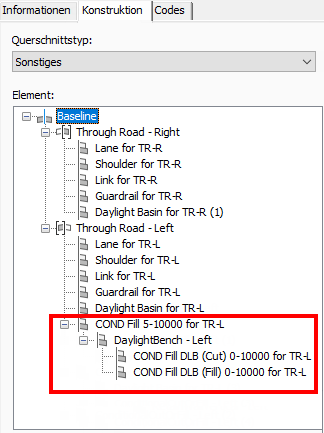
- Benennen Sie alle anderen Bedingt-Querschnittsbestandteile im Querschnitt in aussagekräftigen Namen um.
- Klicken Sie auf OK.
Nach dem Zuweisen von aussagekräftigen Namen zu Bedingt-Querschnittsbestandteilen besteht der abschließende Schritt darin, die 3D-Profilkörper-Ziele festzulegen.